Почему в диспетчере устройств нет сетевого адаптера?
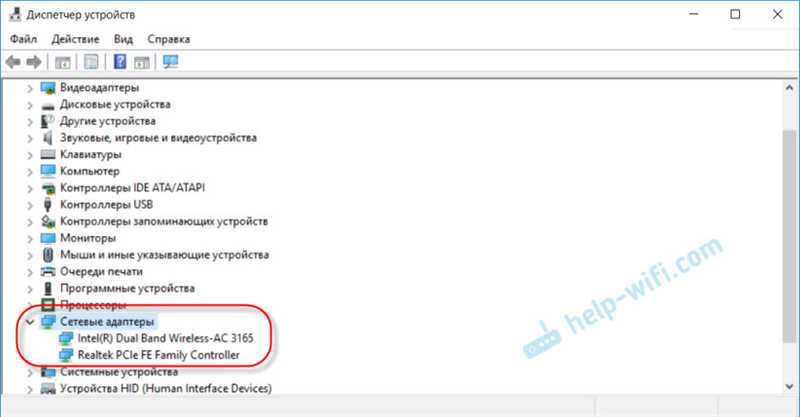
В эпоху насыщенной информацией и высокоскоростного интернета, сетевой адаптер играет непременную роль в обеспечении стабильного подключения к сети. Вполне логично ожидать, что данное устройство всегда будет присутствовать в списке устройств в диспетчере. Однако, некоторым пользователям может посчастливиться обнаружить, что сетевого адаптера нет в диспетчере устройств. Что же стоит за этой странной ситуацией?
Отсутствие сетевого адаптера в диспетчере устройств может вызвать серьезное беспокойство у пользователей, которые взаимодействуют со своим компьютером на повседневной основе. Это может привести к множеству вопросов и неразрешимых проблем, как с подключением к интернету, так и с работой других сетевых устройств.
Впрочем, перед тем как начать тревожиться и обращаться за помощью к специалистам, стоит узнать, что причиной отсутствия сетевого адаптера может быть не только дефект в работе оборудования, но и другие факторы, которые мы рассмотрим в данной статье. Приготовьтесь разгадывать загадку современной технологии и узнать, почему сетевого адаптера может не быть в диспетчере устройств. Возможно, ответ на этот вопрос будет гораздо проще, чем кажется на первый взгляд.
Почему в диспетчере устройств отсутствует сетевой адаптер?
Первой возможной причиной является неисправность или неправильное функционирование самого сетевого адаптера. Возможно, что драйверы устройства устарели или были неправильно установлены, что не позволяет операционной системе правильно распознать и отобразить адаптер в диспетчере устройств.
Ещё одной причиной может быть конфликт с другими устройствами, которые используют ту же шину или порт для подключения к компьютеру. В таком случае операционная система может не отображать сетевой адаптер в диспетчере устройств, чтобы предотвратить возможные проблемы и аварийные ситуации.
Также стоит учитывать возможность отключения сетевого адаптера в параметрах BIOS или UEFI. Часто возникает ситуация, когда сетевое устройство отключено на уровне аппаратного обеспечения, что приводит к его отсутствию в диспетчере устройств. В этом случае необходимо проверить настройки BIOS или UEFI и включить сетевой адаптер, если это требуется.
Возможны и другие причины, такие как механические повреждения сетевого адаптера или несовместимость с операционной системой. В любом случае, если сетевой адаптер отсутствует в диспетчере устройств, следует обратиться к специалистам или провести необходимые диагностические процедуры для выяснения причин проблемы и её решения.
Возможная причина: Проблемы с драйверами
| Проблема | Возможное решение |
|---|---|
| Устаревший драйвер | Обновление драйвера с помощью официального сайта производителя устройства или использование программного обеспечения для автоматического обновления драйверов. |
| Некорректно установленный драйвер | Удаление текущего драйвера и повторная установка с использованием последней версии. |
| Конфликт драйверов | Выполнение действий для устранения конфликта драйверов, например, удаление других устройств, которые могут вызывать конфликт. |
| Поврежденные системные файлы | Выполнение проверки целостности системных файлов с помощью команды SFC /scannow в командной строке. |
В случае отсутствия сетевого адаптера в диспетчере устройств, рекомендуется проверить состояние драйверов и принять соответствующие меры для их исправления. В большинстве случаев, обновление или переустановка драйверов позволяет решить проблемы и восстановить функциональность сетевого адаптера.
Возможная причина: Отключение сетевого адаптера в BIOS
Существуют различные причины, по которым сетевой адаптер может отсутствовать в диспетчере устройств вашего компьютера. Одним из возможных объяснений может быть отключение сетевого адаптера в BIOS.
BIOS (Basic Input/Output System) — это низкоуровневая программная часть компьютера, которая отвечает за его инициализацию и настройки аппаратных компонентов. Оно предоставляет доступ к различным параметрам, позволяя пользователю изменять настройки оборудования.
В случае отключения сетевого адаптера в BIOS, операционная система не будет обнаруживать его присутствие и, следовательно, не будет отображать его в диспетчере устройств. Это может вызвать проблемы с подключением к сети и доступом к интернету.
Рекомендуется проверить настройки BIOS, чтобы убедиться, что сетевой адаптер включен. Для этого при включении компьютера нажмите определенную клавишу (обычно это Del, F2 или Esc), чтобы получить доступ к BIOS. Найдите раздел с настройками устройств и убедитесь, что сетевой адаптер включен.
Если сетевой адаптер был отключен, включите его и сохраните изменения. После перезагрузки компьютера операционная система должна обнаружить сетевой адаптер и отображать его в диспетчере устройств.
Проверка наличия активного сетевого адаптера в BIOS — важный шаг при исследовании проблем с подключением к сети. Убедитесь, что сетевой адаптер включен и правильно настроен в BIOS, чтобы обеспечить стабильную работу подключения к сети и доступ к интернету.

Похожие записи: